ニンテンドースイッチ本体の機能を使って、ゲームのスクリーンショットをTwitterやFacebookなどのSNSにアップロードする方法です。
TwitterやFacebookと連携させて画像投稿するには、ニンテンドーアカウントが必要。SNSへの投稿設定をしよう
ニンテンドースイッチにはTwitterやFacebookといったSNSに撮影したスクリーンショットを添えて投稿する機能が標準で備わっています。
これらの機能を利用するにはSNSへの投稿設定をする必要がありますが、その前提としてニンテンドーアカウントとユーザーが連携済でなければなりません。
ニンテンドーアカウントをまだ取得していない場合は、まずニンテンドーアカウントを作成してスイッチのユーザーと連携させてください。

SNSへの投稿設定
ニンテンドーアカウントとの連携が済んでいる状態で、
と進むと【SNSへの投稿設定】という項目が増えていますので、ここからTwitterとFacebookへの投稿設定が行うことができます。
この記事ではTwitterへの連携を例に進めていきます。
ニンテンドースイッチでSNSへ投稿できるようにするには、「Nintendo Switch Share」にアカウントへアクセスする許可を与えます。
お使いのTwitterのユーザー名とパスワードを入力し、「連携アプリを認証」を選んでください。
これでTwitterアカウントとの連携ができた状態になりました。
SNSにスクリーンショットを投稿する方法。文字を入れたりして簡単な画像編集も。お気に入り画像を共有しよう
スクリーンショットを投稿する際、そのまま画像を投稿しても良いですし、何か文字を入れて気持ちを伝えることもできます。
【アルバム】からアップロードしたい画像を選択して、「投稿や編集」で画像の加工が可能。簡単なテキスト入力と装飾が行えます。
編集画面は上記画像のようになっており、文字サイズ、文字の位置と角度、文字カラーが10色から選べます。
スクリーンショットが用意できたら、実際に投稿しましょう。連携したSNSアカウントで投稿先を選びます。
ここではツイッターに投稿してみます。
投稿する際には、本文入力も可能。ツイッターの場合はゲームソフト名とNintendoSwitchのタグが最初から付いていました。
あとは投稿ボタンを押せば完了です。実際にスマホやパソコンで確認してみてください。












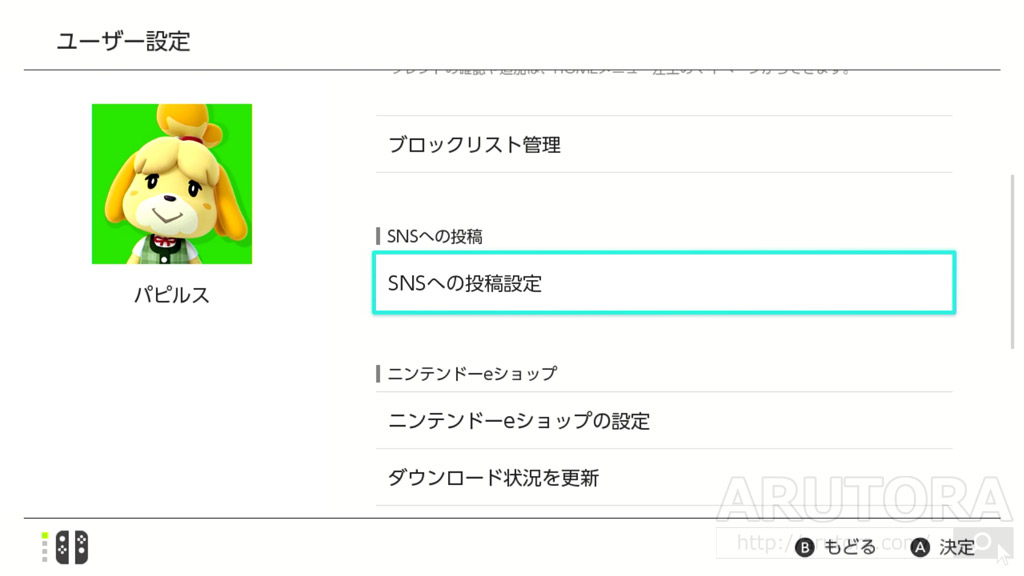
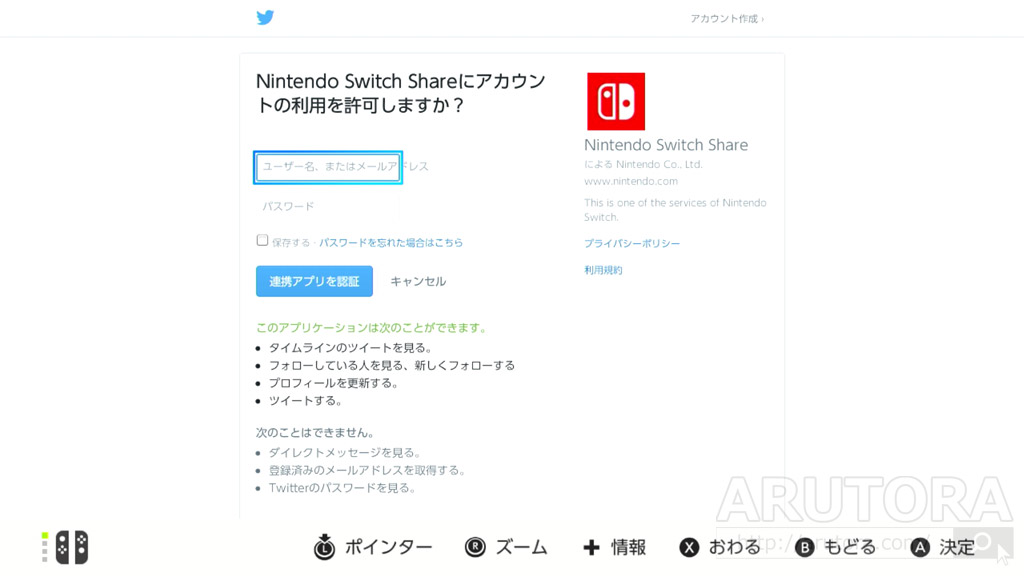
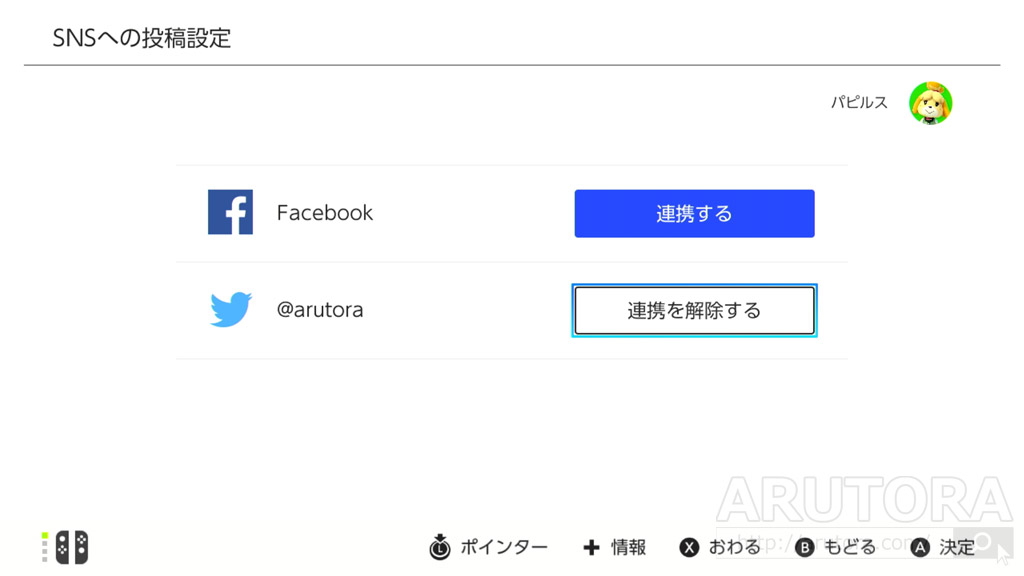
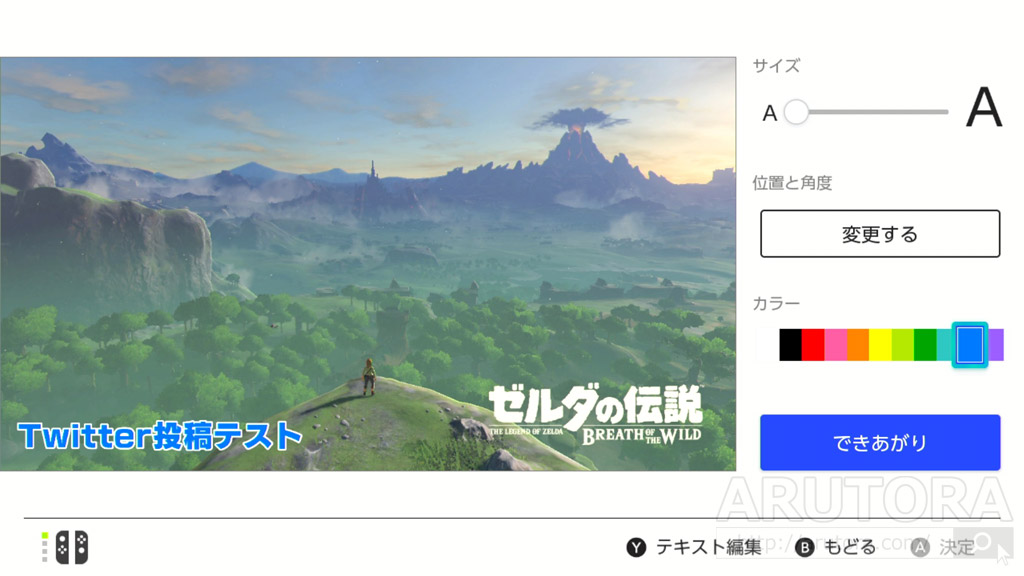
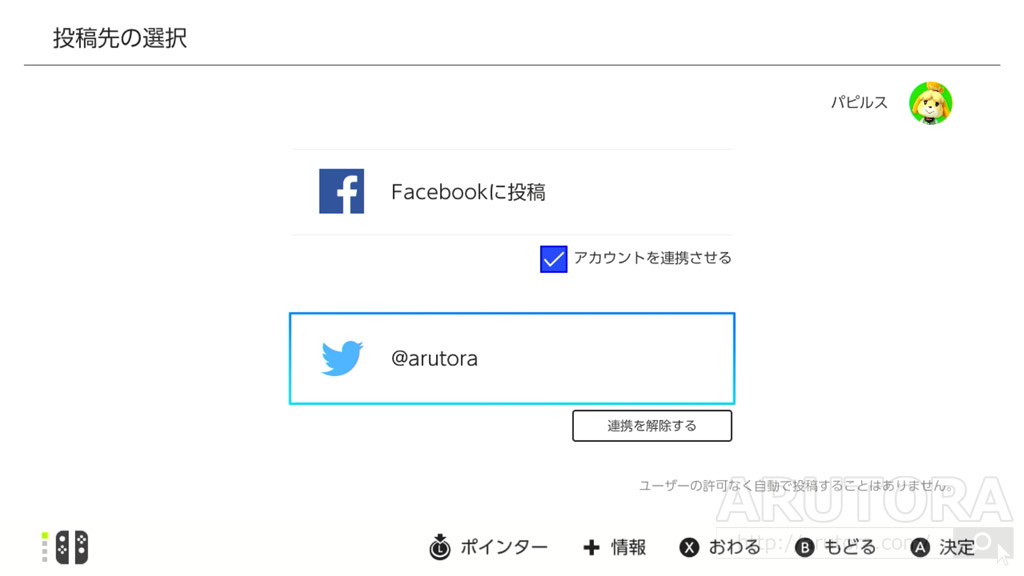
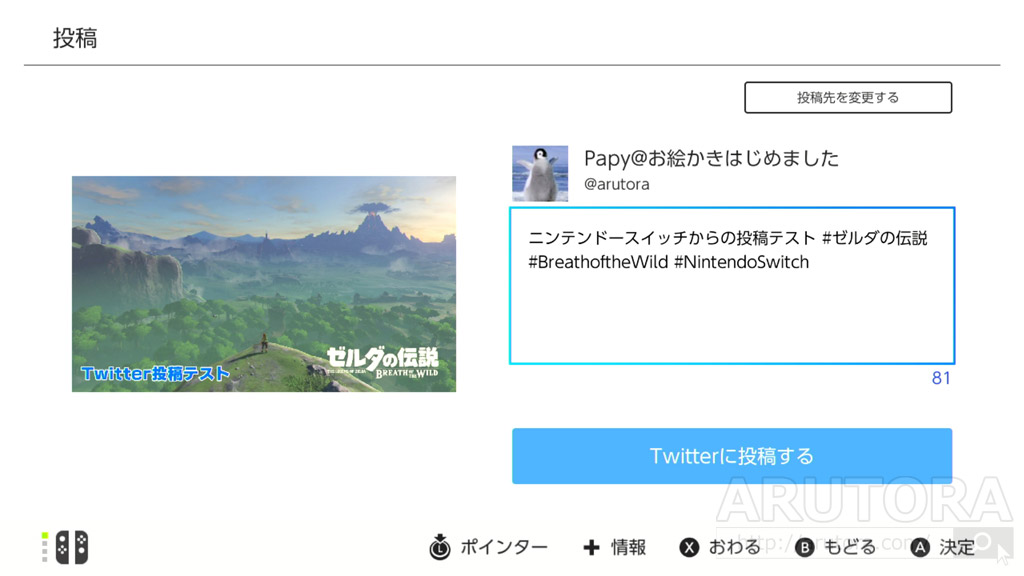


コメント